

Merhabalar, bu makalemizde Dell R530 ve R730 serisi sunucular üzerinde bulunan PERC H730 RAID kartı ile RAID-5 yapılandırmasını adım adım yapıyor olacağız.

Bir sistem yöneticisi için; sunucu üzerindeki disk performansı ve verilerin korunması büyük önem arz etmektedir. Kullanmakta olduğunuz uygulamanın türüne bağlı olarak okuma veya yazma performansının hızlı olmasının gerekeceği durumların da yanı sıra depolama alanının büyüklüğü de önem arz etmektedir. RAID yapılandırmasına başlamadan önce mutlaka ihtiyacınıza uygun olan RAID seviyesinin önceden belirlenmiş olması gerekmektedir.
Bu makalemde Dell R530 sunucusu üzerinde 4 Adet 4 TB’lık SATA diskler ile RAID 5 yapılandırma işlemini bütün detaylarını sizlere aktarmaya çalışıyor olacağım. Sunucu üzerindeki 0, 1, 2, ve 3 numaralı disk slotlarına disklerin montajını tamamladıktan sonra sunucunuzu çalıştırmak için güç düğmesine basınız. Sunucunun açılışındaki POST (Power On Self Test) adımında Network ve RAID kartının testi adımlarının yapılması sırasında Ctrl + R tuşları ile PowerEdge Expandable RAID Controller BIOS uygulaması başlatılır.
Dell PERC H730 RAID
kartı yapılandırma uygulaması açıldığında sizlere 3 ana başlık sunacaktır. Bunlar;
– VD Mgmt : Virtual Disk Management –
Varsayılan ekran açılıştır. Yeni bir Virtual Disk yada mevcuttaki Virtual Disk yapılandırılmasında kullanılmaktadır.
– PD Mgmt : Physical Disk Management –
Sunucu üzerindeki disklerin özellikleri ve durumları hakkında bilgiler yer almaktadır.
– Ctrl Mgmt : Controller Management –
RAID Controller kartına ait bilgilerin ve gelişmiş yapılandırma seçeneklerinin yer aldığı bölümdür.
Biz bu adımda VD Mgmt (Virtual Disk Management) sekmesinde işlem yapıyor olacağız. Sunucumuz üzerindeki 4 adet diskin “ Unconfigured Physical Disks” bölümünde eksiksiz olarak listelendiğini kontrol ediniz. (Diskleriniz hakkında daha detaylı bilgi almak için PD Mgmt sekmesinden yararlanabilirsiniz)

Bu ekranda RAID yapılandırmasını başlatmak için F2 tuşuna basınız ve açılan seçeneklerden “Create New VD” seçilir.
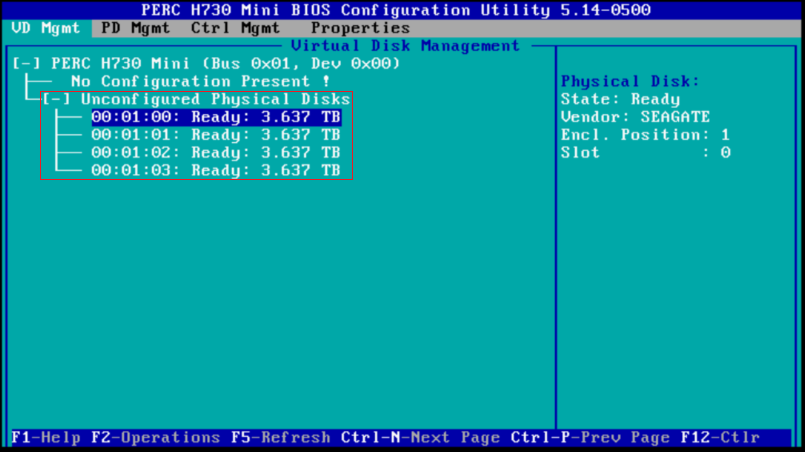
Bu ekran yer alan seçenekler;
–
Auto Configure RAID O:
bu seçeneğin seçilmesi ile sunucu üzerindeki bütün diskleri RAID 0 yapılmasını sağlayabilirsiniz. Bu seçenek özelliklede yüksek yazma performansı gerektiren ihtiyaçlarınız için iyi bir seçenek olmasına rağmen, RAID üyesi disklerden birinin çevrimdışı olması durumunda bütün data bozulacağını unutmamak gerekir. ( bu seçenek sadece SAS ve SATA disklerde kullanılmaktadır. SSD disklerde bu özellik kullanılmaz)
– Create New VD :
Yeni bir Virtual Disk yapılandırması için bu seçenek kullanılır.
– Clear Config :
Mevcutta kullanılan Virtual Disk yapılandırmasını silmek için bu seçenek kullanılır.
– Foreign Config :
Bu özellik RAID yapılandırmasında bir sorun olmadığı sürece pasif bir seçenek olarak karşınıza çıkar. Sunucu üzerindeki bir veya birden fazla fiziksel disklerde yaşanan sorunlarda RAID kartında foreign adı verilen işlem yapılır. Bu işlem ile ilgili olarak daha detaylı bilgi almak için aşağıdaki adresten yararlanabilirsiniz.
http://www.dell.com/support/manuals/tr/tr/trbsdt1/poweredge-rc-h730p/perc9ugpublication-v3/Importing-or-clearing-foreign-configurations-using-the-foreign-configuration-view-screen?guid=GUID-44827A57-4761-44E3-B21F-B0170A94B281&lang=en-us
– Manage Preserved Cache:
Bu seçenekte RAID kartı üzerindeki Cache adı verilen belleğin Virtual Disk için kullanımı için gerekli olan ayarların yapıldığı bölümdür. Cache kullanımı ile disklere yazılacak olan veri ilk önce bu bellek üzerinde depolandıktan sonra, diskler üzerine kontrollü olarak aktarılması sağlanır. Ayrıca Cache kart üzerinde batarya var ise; sunucu üzerindeki elektrik kesintisinde disklere yazılmak üzere tutulan verinin kaybolmadan, sunucuya elektrik verilip, açılıncaya kadar data nın bozulmadan muhafaza edilmesini sağlar.
Cache yapılandırması hakkında data detaylı bilgi almak için aşağıdaki adresten yararlanabilirsiniz.
http://www.dell.com/support/article/tr/tr/trbsdt1/SLN156773/EN
– Security Key Management:
Bu seçeneğin kullanılması ile sunucu üzerindeki disklerin hırsızlığa karşı verinin korunması için kullanılır. Bu seçenekte diskler özel bir yöntem ile şifrelenir.
Dell OpenManage
uygulaması ile
LKM (Local Key Management
)’de saklı olan güvenlik anahtarını merkezi bir yönetim ortamında muhafaza eder ve yönetilir.
Security Key Management
ile ilgili daha detaylı bilgi almak için aşağıdaki adresten yararlanabilirsiniz.
http://www.dell.com/support/article/tr/tr/trbsdt1/SLN164101/EN
Açılan
Virtual Disk Management
adımında aşağıdaki seçenekleri seçiniz;
Ø
RAID Level :
bölümünde RAID kartının desteklediği teknolojiler listelenecektir. Biz bu bölümde RAID-5’i seçiyor olacağız.
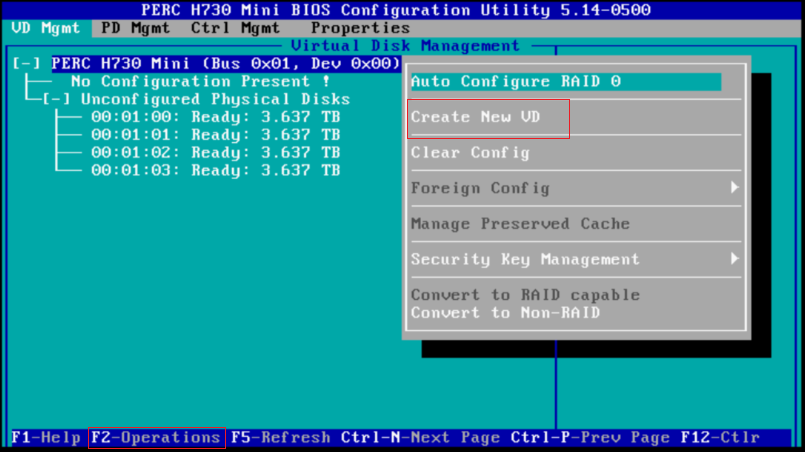
Ø Secure VD : No (Varsayılan ayarlarda kapalı olarak gelmektedir. Bu özelliği kullanabilmek için Virtual Disk oluşturulmadan önce RAID kartı üzerinde security Key tanımlamak gerekecektir. Bu seçenek ile oluşturulan diskler şifrelenir. Başka bir sistem üzerinde diskler kullanılamaz.
Ø Data Protection : No (Varsayılan ayarlarda kapalı olarak gelmektedir. Bu özellik ile RAID kartınızın desteklemesi durumunda NVRAM üzerinde virtual disklere yazılacak olan data nın kontrol işlemi sonrasında datanın diske yazımı yapılmaktadır.
Ø VD Size : Virtual Disk boyutudur.
Ø VD Name : Virtual Disk için isim tanımlaması yapabilirsiniz.
Ø PD per Span : N/A : Bu özellik üste seviye RAID kartlarında; RAID 50 ve RAID 60 konfigürasyonlarında kullanılmaktadır.
Ø Physical Disks : RAID 5’e dahil edilecek en az 3 disk seçebilirsiniz. Biz bu yapılandırma ekranında 4 diski de seçiyor olacağız.

Bu bölümde yer alan Advenced seçeneği ile RAID yapılandırması ile ilgili olarak gelişmiş ayar seçenekleri yer almaktadır.

Bu ekranda yer alan seçenekler;
– Stripe Element Size
– varsayılan değer;
64KB
. Oluşturulan Virtual disklerde cluster size değeridir. Kullanılacak olan işletim sistemi ve çalıştırılacak olan uygulamanın türüne bağlı olarak uygun olan seçenek belirlenir. Microsoft Windows ve Redhat türevi işletim sistemi kullanmanız durumunda bu değerin 64 KB olması tavsiye edilir.
– Read Policy
– varsayılan konfigürasyon;
No Read AH
. Oluşturulacak olan Virtual Disk’de data okuma işlemi için policy tanımlayabilirsiniz. Bu bölümde
Read Ahead
seçeneğinin seçilmesi ile; Okuma performansının iyileştirilmesi için disk üzerinde okunan ve bir sonraki işlemde okunması tahmin edilen veri RAID kartı üzerindeki cache bellek hazırda tutulması sağlanır. Böylece sıralı veri konuma işlemlerinde olumlu okuma performansı sergiler.
– Write Policy
– varsayılan konfigürasyon; “
Write Back
”. Oluşturulacak olan Virtual Disk’de yazma işlemi için policy tanımlayabilirsiniz. Bu bölümde
Write-Back
seçeneğinin seçilmesi ile; Yazma performansının iyileştirilmesi için disk üzerinde yazılacak olan veri ilk önce RAID kartı üzerindeki cache belleğe yazılır ve sonrasında virtual disk de kullanılan disklere yazılır.
– Force WB with no battery:
Sunucunuzun enerjisi aniden kesildiğinde; veri kaybının önlenmesi için
Write-Back
adı verilen bir yöntem ile RAID kartı üzerindeki ek güç yedekleme sistemini kullanabilirsiniz.
– Configure HotSpare :
HotSpare
diskler Virtual Disk grubu bir veya birden fazla diskin çevrim dışı olması durumunda arızalı diskin yerine geçecek olan disklerdir. Sunucu üzerinde bu işleme yönelik en az 1 adet disk var ise bu özellikten yaralanabilirsiniz.
RAID yapılandırma işlemi tamamlandıktan sonra OK butonuna basılarak RAID yapılandırması tamamlanır.

RAID yapılandırma işlemi tamamlandığında Virtual Disks bölümünden takip edebilirsiniz.

RAID yapılandırma işlemi tamamlandıktan sonra disklerin yapılandırılması için initialize adı verilen RAID üyesi diskler üzerinde parite toplama ve yapılandırma yapılacaktır. Bu işlem disk boyutu, sayısı ve hızına bağlı olarak değişiklik göstermektedir. Bu işlem tamamlanıncaya kadar disk I/O değerlerinde yavaşlama yaşayabilirsiniz.